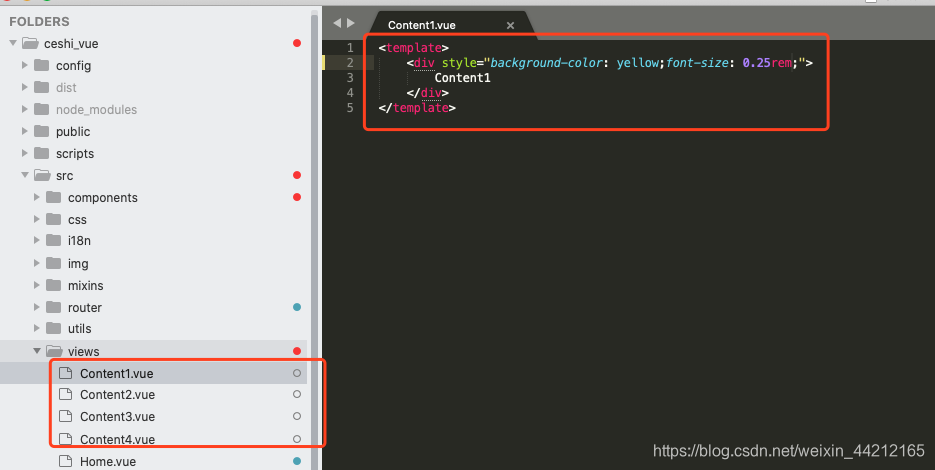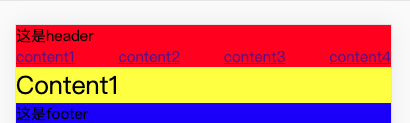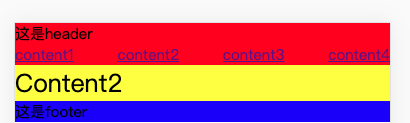应用场景:实现一个随着切换tab栏,头部底部不变,中间内容变得功能需求。
首先需要在路由文件中添加子路由(children):
import Vue from 'vue'
import Router from 'vue-router'
import Home from '@/views/Home.vue'
import Content1 from '@/views/Content1.vue'
import Content2 from '@/views/Content2.vue'
import Content3 from '@/views/Content3.vue'
import Content4 from '@/views/Content4.vue'
Vue.use(Router)
export default new Router({
mode: 'history',
base: process.env.BASE_URL,
routes: [
{
path: '/',
name: 'home',
component: Home,
children: [
{
path: '/content1',
name: 'content1',
component: Content1
},
{
path: '/content2',
name: 'content2',
component: Content2
},
{
path: '/content3',
name: 'content3',
component: Content3
},
{
path: '/content4',
name: 'content4',
component: Content4
}
]
}
]
})
子路由已经创建完毕,分别创建对应的子路由文件,即中间要显示的内容:
然后在父路由Home.vue文件中,增加router-view块,写法如下:
<template>
<div class="about" style="background-color: #edeeef;width: 100%;">
<nav-header />
<router-view />
<nav-footer />
</div>
</template>
<script type="text/javascript">
import NavHeader from '../components/NavHeader'
import NavFooter from '../components/NavFooter'
import Vue from 'vue'
export default {
name: 'Home'
components: {
NavHeader,
NavFooter
}
}
</script>
tab栏写在NavHeader.vue文件内
<template>
<div style="background-color: red;font-size: 0.15rem;">
这是header
<div class="tab">
<router-link to="/content1">content1</router-link>
<router-link to="/content2">content2</router-link>
<router-link to="/content3">content3</router-link>
<router-link to="/content4">content4</router-link>
</div>
</div>
</template>
<style type="text/css">
.tab{
display: flex;
justify-content: space-between;
}
</style>
<script>
export default {
name: 'NavHeader'
}
</script>
然后就可以随着切换不同的tab选项,渲染不同的子路由文件内容了,且header和footer不变:
简单的demo示例如下: